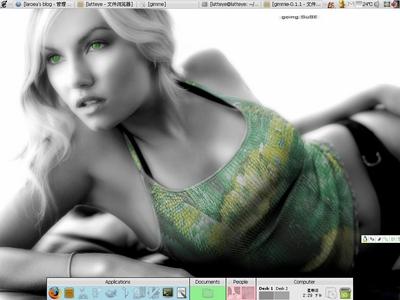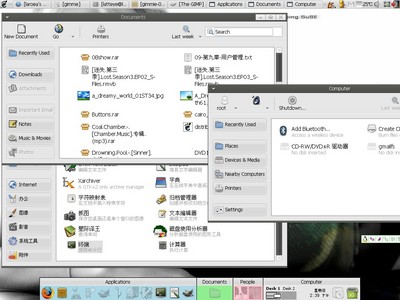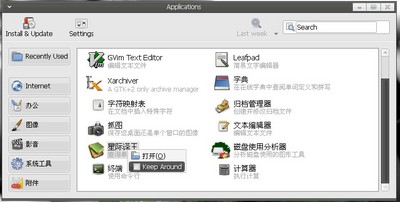Gimmie 在 Ubuntu 下的安装使用
在 linuxtoy 上看到了 Gimmie 这个小东西,想要试试。在安装的过程中也遇到了一点问题,现在写来与大家分享。
一、安装
1.按照英文论坛上我们需要安装如下包:
- build-essential
- python-dev
- python-gtk2-dev
- python-gnome2-dev
- python-gnome2-desktop
- python-gnome2-extras-dev
- libgnome-desktop-dev
- libgnomecups1.0-dev
- libwnck-dev
在我的系统中实际安装的包有:
libart-2.0-dev libavahi-client-dev libavahi-common-dev libavahi-glib-dev
libbonobo2-dev libbonoboui2-dev libcupsys2-dev libgconf2-dev libgcrypt11-dev
libgnome-desktop-dev libgnome-keyring-dev libgnome2-dev libgnomecanvas2-dev
libgnomecups1.0-dev libgnomeui-dev libgnomevfs2-dev libgnutls-dev
libgpg-error-dev libidl-dev libopencdk8-dev liborbit2-dev libselinux1-dev
libsepol1-dev libtasn1-3-dev libwnck-dev libxres-dev python-gnome2-dev
python-gnome2-extras-dev x11proto-resource-dev
2.到 http://beatnik.infogami.com/Gimmie 下载源代码包 gimmie-0.1.1.tar.gz,并解压缩。
3.进入解压缩后的目录执行:
./configure && make
4.程序有一点小问题,模块没有被复制到合适的目录。我们手动调整一下。在软件目录下执行:
cp egg/.libs/_egg.so .. cp gdmclient/.libs/_gdmclient.so .. cp gnomecups/.libs/_gnomecups.so .. cp gnomedesktop/.libs/_gnomedesktop.so .. cp iconentry/.libs/_iconentry.so .. cp sexy/.libs/_sexy.so .. cp wnck/.libs/wnck.so ..
5.运行命令启动程序:
./gimmie.py
6.如果你希望每次开机时都能自动启动,在 菜单-系统-首选项-会话-启动程序 处添加 gimmie.py 的地址即可。
二、使用
在 bar 上端我们可以看到分别有 Applications、Documents、Peple、Computer,只要左键单击这几个字就可以打开相应的配置菜单。
在任何窗口里面,右键点击一个图标就会出现选项。选择 Keep Around 就可以让图标作为快捷方式显示在 bar 上。
People 是和 Gaim 相互关联的,你可以把你经常联系的朋友图标作为快捷方式添加。也可以快速的进行分组、添加好友的动作。另外似乎还可以监视 Gmail(有那个图标,但是我这里是灰色的。)。
在 Computer 字符上点击右键可以快速打开系统设置菜单。
在 Documents 字符上点击右键可以快速的新建文本文件。打开标签目录。
状态栏图标:比如 Gaim、amule,他们曾经也显示在 gimmie 的右侧,但是在写此文的时候他们依然还是在 Gnome 的任务栏上。
如果你知道更多的 gimmie 设置方法,希望分享。
(注:此文作者为 latteye,由其本人投递到 linuxtoy 与大家分享,原始链接,非常感谢 latteye 朋友的支持)